Администраторите на колекцията от сайтове контролират дали потребителите могат да вграждат съдържание от външни уеб сайтове с помощта на уеб частта за вграждане. Ако не позволяват на сътрудниците да вграждат съдържание, потребителите, които се опитват да го вградят, ще видят съобщение за грешка, което гласи "Вграждането на съдържание от този уеб сайт не е разрешено".
Настройки на ниво сайт
Администраторите на колекция от сайтове могат да изключат вграждането на съдържание, да разрешат вграждането на съдържание от определен списък със сайтове или да разрешат вграждането от всеки сайт, като променят настройката за защита на HTML поле в настройките на сайта. Ето как:
-
Отидете до главния сайт на вашата колекция от сайтове.
-
Щракнете върху Настройки

-
На страницата Настройки на сайта, под Администриране на колекция от сайтовещракнете върху Защита на HTML поле.
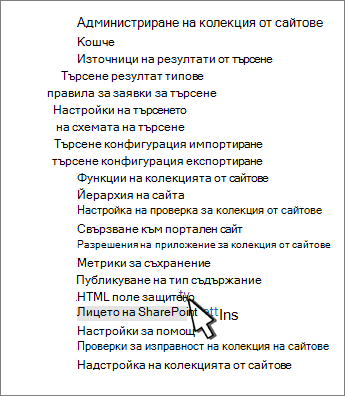
-
Изберете една от следните опции:
-
Не позволявай на сътрудниците да вмъкват iframe от външни домейни , за да забраните използването на iFrame за всички сайтове в колекцията от сайтове.
-
Позволяване на сътрудниците да вмъкват iframe от всеки домейн , за да позволят използването на iFrame за всички сайтове в колекцията от сайтове и да позволят данните от всеки външен уеб сайт да се показват в iFrame. От съображения за сигурност не препоръчваме тази опция.
Забележка: Когато скриптирането по избор е изключено за вашия сайт, тази опция се прилага само за уеб частта Вграждане. Всички други HTML полета ще позволяват вграждане само от зададения списък с външни домейни, описан по-долу. За повече информация за скриптирането вижте Разрешаване или предотвратяване на скрипт по избор.
-
Позволяване на сътрудниците да вмъкват iframe само от следните домейни , за да добавят уеб домейн към списък с домейни, чието съдържание може да се показва в iframe в колекцията от сайтове. За да премахнете уеб сайт от списъка, изберете го и след това щракнете върху Премахни.
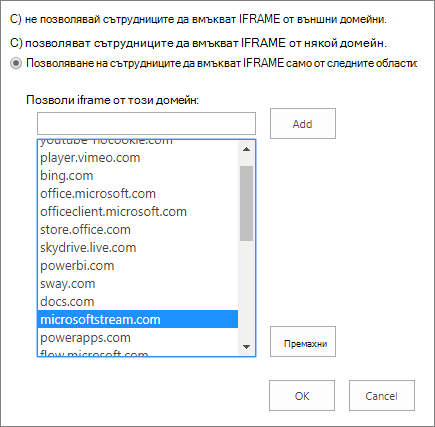
-
-
Щракнете върху OK.
SharePoint се предоставя със списък с уеб сайтове по подразбиране, от които може да се показва съдържание. Можете да добавяте или премахвате сайтове в този списък.










